Il comando seq di Linux genera elenchi di numeri in un batter d’occhio. Ma come mettere in pratica questa funzionalità? Ti mostreremo come seq potrebbe tornare utile per te.
Sommario:
Il comando seq
A prima vista, il comando seq di Linux sembra essere qualcosa di strano. Ti permette di generare sequenze di numeri velocemente e basta! La parola chiave qui, tuttavia, è “rapidamente”. Tra un attimo, vedrai quanto velocemente può essere eseguito questo piccolo comando.
Indipendentemente da come vengono generati, quanto è utile un elenco di numeri? Il comando seq è stato aggiunto all’ottava edizione di Unix nel 1985. Da allora è presente, quindi deve fare qualcosa di utile.
Il filosofia di Unix è che è pieno di piccole utilità che fanno una cosa e la fanno bene. Uno dei principi centrali di questa filosofia è scrivere programmi che accettino input da altri programmi. Naturalmente, ciò significa anche che questi programmi devono generare output che può essere utilizzato come input da altri programmi.
Il comando seq si distingue quando viene utilizzato con altri comandi che utilizzano il suo output, tramite pipe o espansione della riga di comando.
Generazione di elenchi di base
Se avvii seq con un singolo numero come parametro della riga di comando, conta da uno a quel numero. Quindi stampa i numeri nella finestra del terminale, un numero per riga, come mostrato di seguito:
seq 6

Se digiti due numeri sulla riga di comando, il primo sarà il numero iniziale e il secondo sarà il numero finale, come mostrato di seguito:
seq 4 10
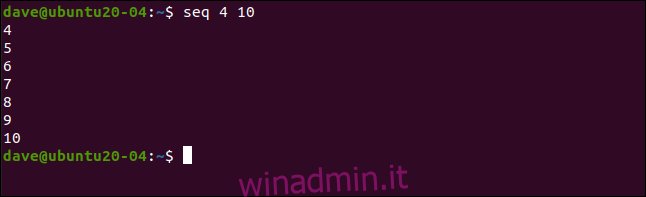
È possibile impostare una dimensione del passo includendo un terzo numero. Si trova tra i numeri di inizio e fine. Digitiamo quanto segue per chiedere a seq di creare un elenco di numeri che inizia con sei, termina con 48 e utilizza un passaggio di sei:
seq 6 6 48
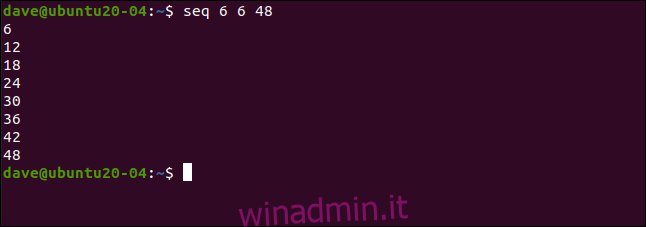
Conteggio all’indietro
Possiamo anche chiedere a seq di creare un elenco di numeri dal più alto al più basso. Per farlo, tuttavia, dobbiamo prevedere un passaggio negativo.
Il comando seguente produce un elenco che conta da 24 a 12 in passaggi di 6 perché digitiamo il passaggio come numero negativo:
seq 24 -6 12
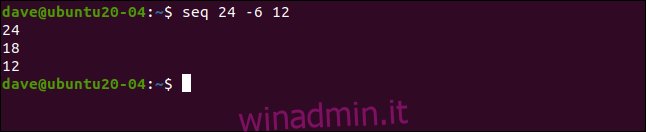
Conteggio con decimali
I numeri di inizio, fine e passaggio possono anche essere decimali. Se uno qualsiasi dei numeri è un decimale, anche gli altri vengono considerati decimali. Il seguente comando genera un elenco di numeri con un passo di 0.2:
seq 1 0.2 2
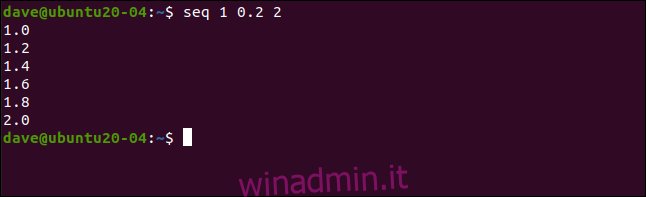
La velocità di seq
seq è incredibilmente veloce: l’unico collo di bottiglia è il tempo impiegato per digitare il comando nella finestra del terminale. Per testarne la velocità, chiediamo un elenco di 250.000 numeri.
Digitiamo quanto segue, utilizzando il tempo comando per vedere quanto tempo richiede il completamento del processo:
time seq 250000

I risultati vengono visualizzati sotto l’elenco. Anche sul nostro PC di prova moderatamente alimentato, seq è sorprendentemente veloce.

L’intero elenco è stato creato e scritto sullo schermo in circa 1/3 di secondo. Se reindirizziamo l’elenco in un file, possiamo anche evitare il sovraccarico di digitazione nella finestra del terminale.
Per farlo, digitiamo quanto segue:
time seq 250000 > numbers.txt
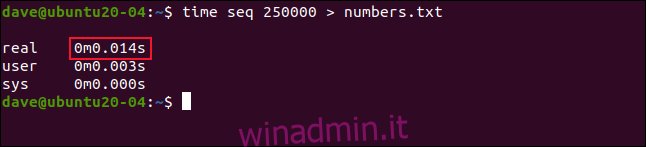 Utilizzo di un separatore
Utilizzo di un separatore
Un nuovo carattere di riga è il carattere predefinito visualizzato tra ogni numero in un elenco. Ecco perché appaiono come un elenco verticale, con ogni numero su una propria riga. Se necessario, puoi fornire un altro separatore.
Ad esempio, supponi di dover creare un elenco delimitato da virgole, un elenco diviso da due punti o qualsiasi altro segno di punteggiatura o simbolo. Il delimitatore è in realtà una stringa, quindi puoi utilizzare più di un carattere.
Useremo l’opzione -s (separatore). Il seguente comando produrrà un elenco delimitato da virgole:
seq s, 6 6 36
Questo comando utilizzerà i due punti (:) come separatore:
seq -s: 6 6 36
Questo comando dice a seq di usare due trattini (-) come separatore:
seq -s-- 6 6 36
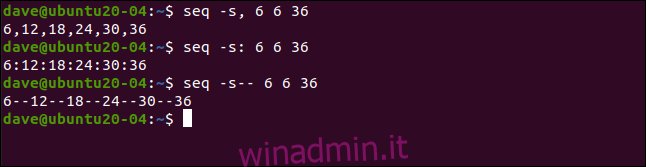
Utilizzo di stringhe di formato
Il comando seq supporta anche Stile linguaggio C. stringhe di formato. Questi ti consentono di formattare l’output con molto più controllo rispetto alla semplice specifica di un separatore. Per utilizzare una stringa di formato, utilizzare l’opzione -f (formato).
Il seguente comando dice a seq di usare gli zeri per riempire l’output con due caratteri:
seq -f "%02g" 6
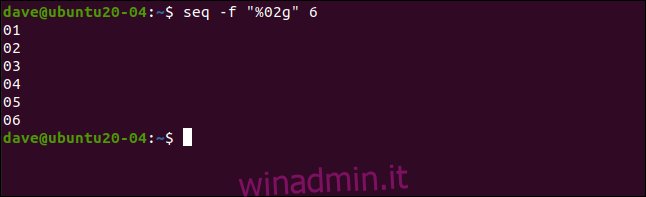
Possiamo formattare la stringa con qualsiasi testo che ci piace e inserire il numero in un punto qualsiasi della stringa, come segue:
seq -f "Number %02g in a C-like format string" 6
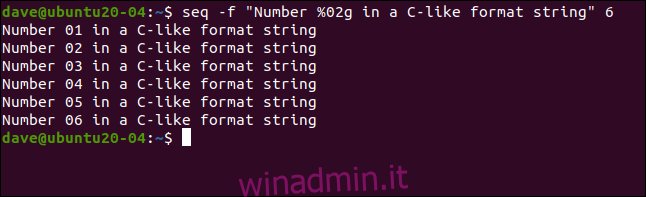
Un modo rapido per impostare zero padding
Il modo più rapido per impostare zero padding è usare l’opzione -w (uguale larghezza). Questo dice a seq di usare gli zeri per riempire i numeri, quindi hanno tutti la stessa larghezza del numero più grande.
Il seguente comando conta da 0 a 1.000 con incrementi di 100 e tutti i numeri verranno riempiti con zeri:
seq -w 0 100 1000
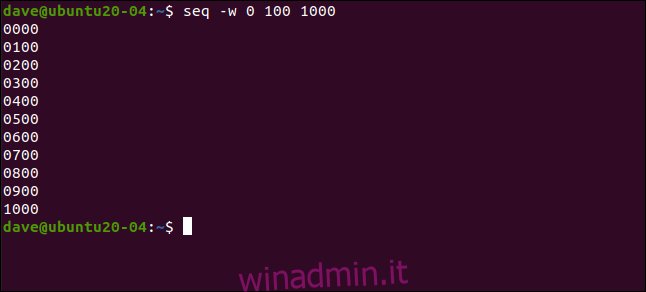
Il numero più lungo richiede quattro caratteri, quindi tutti i numeri più stretti sono riempiti con zeri fino a quella larghezza (anche 0 viene riempito con quattro zeri).
Seq tubazioni in bc
Impostando il separatore come un simbolo matematico e inserendo l’elenco nel comando bc, possiamo valutare i numeri in quella lista.
Il comando seguente genera un elenco di numeri separati da asterischi
seq -s* 6
iniziando da uno e finendo con sei:
seq -s* 6 | bc
Se inseriamo tale elenco in bc, esso valuta l’elenco utilizzando gli asterischi
seq -s+ 5
come simboli di moltiplicazione:
seq -s+ 5 | bc
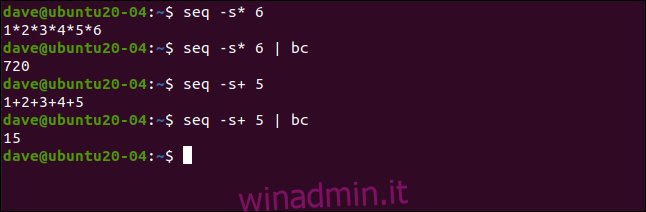
Digitiamo quanto segue per reindirizzarlo in bc e valutare l’elenco:
seq -s * 6 in una finestra di terminale. Creazione di file con seq Il comando touch
aggiorna i timbri di data e ora
touch $(seq -f "file-%g.txt" 1 10)
sui file. Se il file non esiste, tocca lo crea. Possiamo usare l’espansione della riga di comando con touch e seq per creare una raccolta di file con nomi tematici ma numerati in modo diverso.
ls file*
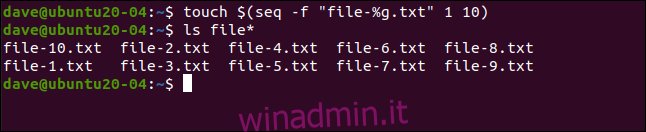
Quindi, digitiamo quanto segue per controllare i file:
toccare $ (seq -f
Usare seq in Bash Loops
#!/bin/bash for val in $(seq 5 0.2 6.6); do echo "The value is now: $val" done
Possiamo usare seq negli script Bash per controllare i loop con i decimali.
chmod +x loop.sh

Successivamente, digitiamo quanto segue per rendere eseguibile il nostro nuovo script:
./loop.sh

Quando eseguiamo lo script, il contatore del ciclo viene stampato nella finestra del terminale. Possiamo quindi digitare quanto segue per vedere il contatore del ciclo decimale aumentare con ogni iterazione del ciclo:
./loop.sh in una finestra di terminale.
Ricorda che anche seq può contare all’indietro; puoi usarlo in loop allo stesso modo. Bello e semplice Una cosa su seq è che non c’è molta curva di apprendimento. Ha un
piacevolmente breve
pagina man, ma puoi comunque usarla in modi interessanti.
Poiché spesso abbiamo bisogno di creare rapidamente file di test con dimensioni realistiche, utilizziamo seq con una stringa di formato. Quindi reindirizziamo l’output per creare un file contenente tutte le righe di dati fittizi che vogliamo.

